18.3 Említések használata a küldött tételekben
Az Említések funkció lehetővé teszi, hogy a címjegyzék névkiegészítési funkciójával a küldött tételek üzenettörzsében gyorsan felvegye a címzetteket a Címzett mezőbe, és a közvetlenül az üzenet szövegébe beszúrt hivatkozott, kiemelt névvel felhívja a figyelmet a címzettekre.
Ha be szeretné szúrni egy partner nevét a küldött tétel üzenetének szövegébe, írja be a @ szimbólumot, és kezdje el beírni a címjegyzékben szereplő név első betűit. Ezzel elindítja a névkiegészítési műveletet, és kiválaszthatja a címzettet a szűrt címjegyzékből.
MEGJEGYZÉS:Ahhoz, hogy az említések működjenek a névkiegészítési funkcióval, a beírt neveknek szerepelniük kell a rendszer címjegyzékében vagy egy olyan személyes címjegyzékben, amelynek tulajdonságaiban engedélyezve van a névkiegészítés.
Az alábbi példában az üzenet készítője az „LDAP User” nevet írta be a Címzett mezőbe, az üzenettörzsben pedig a „Sir” megszólítást írta. Az első mondat beírása közben az üzenet készítője beírta a „@test” szót, ekkor a névkiegészítési funkció megjelenítette a címjegyzék előugró listáját, amelyből ki tudta választani a TestFirst TestLast felhasználót. Ezzel a művelettel beszúrta a hivatkozott címzett nevét az üzenettörzsbe, és felvette a felhasználót a levéltétel Címzett mezőjébe.
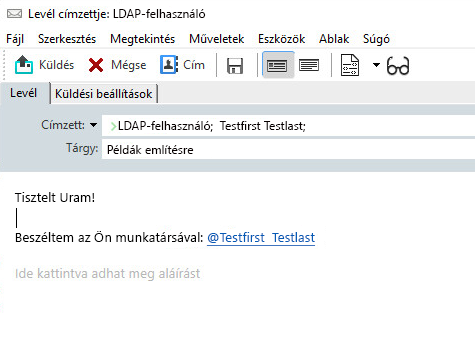
MEGJEGYZÉS:A személyes tételekben nincsenek címzettmezők, amelyekbe címzetteket vehet fel, említéseket azonban használhat ezekben a tételekben. A személyes tételekben található említések elérhetővé tehetnek néhány gyors hozzáférési funkciót az elemek későbbi megnyitásakor, például egy e-mail-cím másolását vagy egy telefonszám keresését egy említésből, amikor ezekre az elemekre viszi a mutatót.
18.3.1 Az említési lehetőségek és a működésük ismertetése
Az említések használata több kapcsolódó funkciót is elérhetővé tesz amellett, hogy felhívja az említett címzettek figyelmét. Az alábbi leírásokból megtudhatja, hogyan működnek az említések a GroupWise-ban, és milyen kapcsolódó lehetőségek állnak rendelkezésére a használatuk során.
Az említések működése
Ezek a leírások általában az Említések funkció használata közbeni működésre vonatkoznak, és nem az említések használata közben végezhető műveletekre, amelyek leírása itt olvasható: Említési lehetőségek.
-
Használható tételtípusok: Az említéseket bármilyen tételben használhatja, amelyhez tartozik Küldés lehetőség, beleértve a személyes tételeket is. Például:
-
Levél
-
Találkozó
-
Feladat
-
Öntapadó jegyzet
-
Emlékeztető
-
-
Alapértelmezett beállítások: Az Említések funkció alapértelmezés szerint engedélyezve van. Ha a GroupWise rendszergazdája nem változtatja meg a rendszer alapbeállítását, akkor a GroupWise ügyfélben az Eszközök > Beállítások > Környezet > Általános lapon kapcsolhatja ki ezt a funkciót.
Ha a rendszergazda megváltoztatja a rendszer alapbeállítását, az Említések funkció a következő állapotok egyikében lesz:
-
Engedélyezve/zárolva: Használhat említéseket az ügyfélben, de nem tilthatja le azokat.
-
Letiltva/zárolva: Nem használhat említéseket, és nem engedélyezheti azokat.
-
Letiltva/feloldva: Az említések használatához be kell jelölnie az Említések engedélyezése jelölőnégyzetet a Környezet > Általános beállítások lapon.
MEGJEGYZÉS:A rendszer alapértelmezett beállítása az Engedélyezve/feloldva.
-
-
Említések és névkiegészítés: Ahhoz, hogy a névkiegészítés együttműködjön az említésekkel, a beírt neveknek a rendszer címjegyzékében vagy egy olyan személyes címjegyzékben kell szerepelniük, amelynek tulajdonságaiban engedélyezve van a névkiegészítés.
Összesítésben láthatja, hogy melyik személyes címjegyzékekben van engedélyezve a névkiegészítés, ha az eszköztáron a Címjegyzékek elemre kattint, majd a Fájl > Névkiegészítéses címjegyzékek elemet választja.
-
A másolat és a titkos másolat működése: A fentebb jelzettek szerint, amikor említést ad meg az üzenettörzsben, a címzett automatikusan megjelenik a Címzett mezőben, ha még nincs ott (a személyes tételekre ez nem vonatkozik). Ha azonban az „említett” címzett már szerepel a Másolat vagy a Titkos másolat mezőben, akkor az említése a Címzett mezőbe helyezi át a címzettet.
-
Említés jelölése a tétellistákban: Mivel az említések használatának egyik célja az, hogy felhívják a figyelmet az említett címzettre, a postafióklistájában a @ szimbólum lesz látható azoknál a tételeknél, amelyekben megemlítették Önt. A megjelölt tételek szűrésével kapcsolatos információkat lásd: Említési lehetőségek.
MEGJEGYZÉS:A külső levelezőrendszerekből, például a Gmailből és az Outlookból érkező, említéseket tartalmazó e-mailek is kapnak jelölést.
Említési lehetőségek
Ezek a leírások azokra a műveletekre vonatkoznak általánosan, amelyeket az Említések funkcióhoz kapcsolódóan elvégezhet, vagyis azokra nem, amelyekhez nem tartozik az Ön részéről végrehajtható művelet. További információ: Az említések működése.
-
Cím csempe: Amikor a GroupWise-tételben az említett szövegre viszi a mutatót, a címzett (személy, csoport, erőforrás stb.) információs csempéjén megjelennek az adott objektum címjegyzékbeli azonosító adatai. Ilyen például az e-mail-cím, a telefonszám, a beosztás, az osztály stb.
-
Helyi menü: Ha egy GroupWise-tételben a jobb egérgombbal kattint az említett szövegre, a következő választási lehetőségeket tartalmazó helyi menü jelenik meg:
-
Hozzáadás a Napi kapcsolatokhoz
-
Részletek (a címjegyzék tulajdonságait jeleníti meg)
-
Kivágás
-
Másolás
-
E-mail másolása
-
Törlés
-
-
Törlési beállítások: Többféle módon is törölheti az említéseket a „létrehozás” állapotban lévő tételekben, beleértve az új tételeket és a fogadott tételekre adott válaszokat. Ezek a lehetőségek a következők:
-
Nyomja meg a Backspace billentyűt a szöveg kijelölése után.
-
Jelölje ki a szöveget a mutatóval, és kattintson az x gombra.
-
Kattintson a jobb gombbal az említésre, és válassza a Törlés lehetőséget.
-
Jelölje ki az említést, és nyomja meg a Delete billentyűt.
MEGJEGYZÉS:Ha egy címzett az említés hozzáadásának eredményeképpen került be a Címzett mezőbe, az említés törlése a címzettet is eltávolítja a Címzett mezőből. Ha azonban a címzett már az említés létrehozása előtt is szerepelt a Címzett mezőben, akkor az említés törlése nem távolítja el a címzettet a Címzett mezőből.
-
-
Az említések szűrése: Ha látni szeretné a postafiókjában az összes olyan tételt, amelyben megemlítették Önt, úgy szűrheti ki a megjelölt elemeket, hogy a szűrő legördülő menüjében az Említ engem elemet választja.
-
Szabályok létrehozása az említésekhez: Az Említett definíciót használhatja az említéseket tartalmazó tételek kezelésére vonatkozó szabályok létrehozásához. Ha például van egy személyes mappája, és ebben a mappában szeretné automatikusan elhelyezni az összes olyan elemet, amelyben Önt említik, létrehozhat egy ilyen szabályt. A szabályok létrehozásával kapcsolatos alapvető információkat lásd: Alapvető szabály létrehozása.